Namig: Preberite več o aplikaciji Microsoft Forms ali pajo začnite uporabljati takoj in ustvarite nov vprašalnik, preskus znanja ali anketo. Ali želite pridobiti naprednejše partnersko povezovanje, vrste vprašanj in analize podatkov? Preskusite Mnenje strank za Dynamics 365.
-
Odprite microsoft Forms in se vpišite s svojim Službeni ali šolski račun za Microsoft 365 microsoftovim osebnim računom (Hotmail, Live ali Outlook.com).
Opomba: Lahko se tudi prijavite v Office.com, poiščite ikone Microsoft 365 na levi strani in nato izberite Obrazci.
-
Pomaknite se navzdol na dno strani in izberite Vsi moji obrazci.
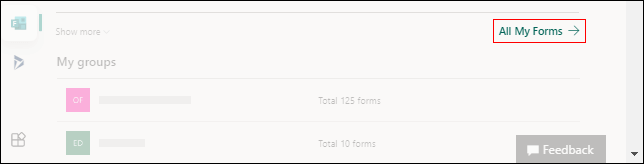
-
V obrazcu, ki ga želite kopirati,

Namig: Če ploščice obrazcev niso prikazane, ste morda v pogledu seznama namesto v pogledu Ploščice. Če želite kopirati obrazec v pogledu seznama, premaknite kazalec na desno od obrazca in izberite Več možnosti>Kopiraj.
-
Na vrhu seznama bo podvojeni obrazec v razdelku Vsi moji obrazci. Ime bo enako kot izvirno obliko.
Ko kopirate obrazec, so kopirana le vprašanja, oblika in postavitev. V novi obrazec niso preneseni nobeni obstoječi odgovori. Microsoft Forms je novi obrazec enako imenu kot obstoječi obrazec, ki ga lahko spremenite.
Ali želite, da drugi urejajo dvojnik obrazca ali kviza?
Ustvarite lahko posebno povezavo, ki drugim omogoča, da podvojite kviz ali obrazec v svoj portal Microsoft Forms obrazca. Oglejte si navodila za ta postopek.
Povratne informacije za Microsoft Forms
Zanima nas vaše mnenje! Če želite poslati povratne informacije o funkciji Microsoft Forms, pojdite v zgornji desni kot obrazca in izberite Več nastavitev obrazca 
Glejte tudi
Skupna raba obrazca za sodelovanje










